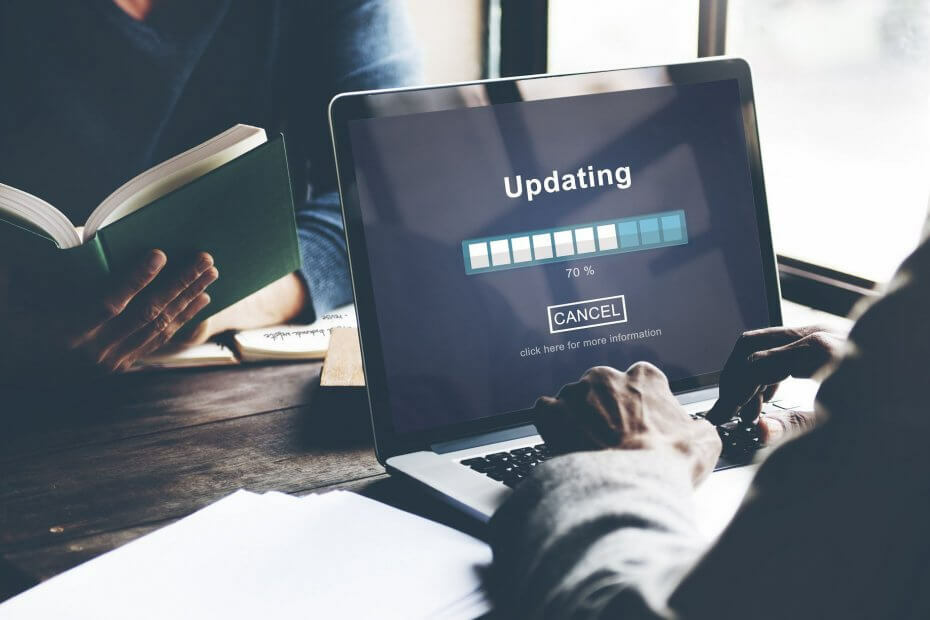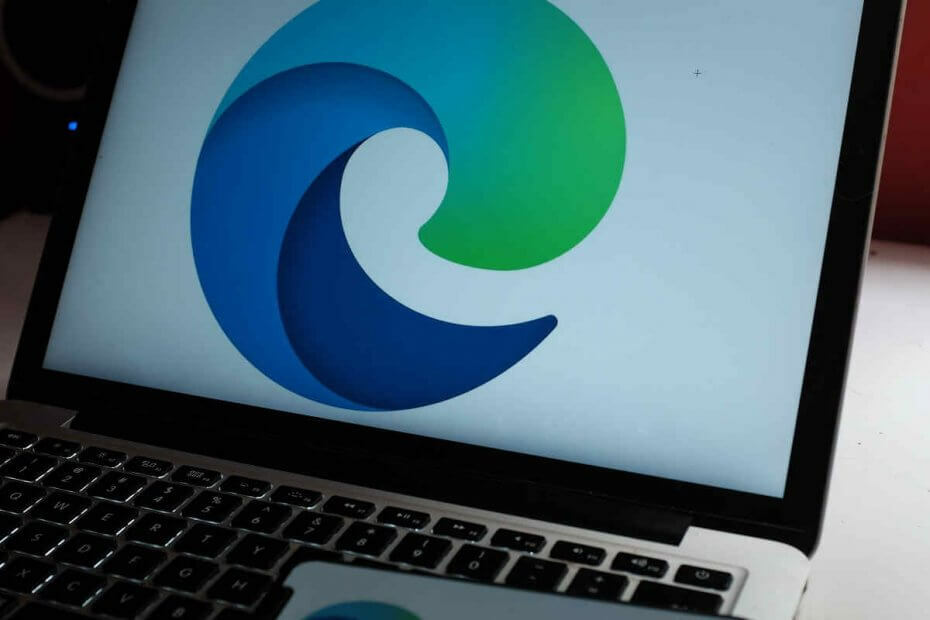Той използва семантичен индекс за Copilot, за да ви даде сложни отговори.
- Можете да използвате Microsoft Search и в приложенията на Office.
- Той ще използва вашите браузъри, за да ви покаже подходяща информация.
- Той идва с някои вълнуващи функции.

хИНСТАЛИРАЙТЕ КАТО КЛИКНЕТЕ ВЪРХУ ИЗТЕГЛЯНЕ НА ФАЙЛА
- Изтеглете Restoro PC Repair Tool който идва с патентовани технологии (наличен патент тук).
- Кликнете Започни сканиране за да намерите проблеми с Windows, които може да причиняват проблеми с компютъра.
- Кликнете Поправи всичко за отстраняване на проблеми, засягащи сигурността и производителността на вашия компютър.
- Restoro е изтеглен от 0 читатели този месец.
Microsoft Search вече си изгражда име. Инструментът ви позволява да намерите подходяща информация за хора, ресурси и данни във вашата работна организация.
Инструментът също така използва Microsoft Graphи показва подобрени търсения, като ви дава достъп до файлове, данни и елементи, които са най-близо до вас и работата.
В скорошен пост, Microsoft обяви семантичния индекс за Copilot и изглежда, че Microsoft Search също ще се възползва от него. Какво означава това?
Това означава, че всеки път, когато използвате инструмента, за да намерите нещо, резултатите, които намирате, ще бъдат много по-персонализирани и подходящи за вас.
Добрата новина е, че можете да го използвате отвсякъде. Инструментът е вграден в Microsoft 365. На практика можете да търсите информация в Microsoft Teams или Outlook. Можете дори да го използвате в Bing или други браузъри за десктоп и телефон.
Как да намерите подходяща информация с Copilot и Microsoft Search
На първо място, това е инструмент, който можете да използвате на много платформи и той ще запомни търсенията, които сте направили.
- Отидете на Microsoft Bing for Business и потърсете нещо във вашата работна организация

- Отворете своя Edge и напишете точната дума

- Вече можете да видите личните препоръки на Microsoft Search

Можете също да използвате търсене, като използвате раздела Търсене в менюто "Старт".
- Кликнете върху бутона Старт
- Отидете в лентата на задачите за търсене и въведете това, което търсите

- След това Microsoft Search ще ви покаже и резултатите от вашата работна организация
Както можете да видите, той преглежда вашите избори за търсене и след това се връща при вас с персонализирани резултати.
Но това не е всичко.
Например, ако имате някакви въпроси, които искате да зададете, особено във вашата организация, можете просто да въведете вашите въпроси и инструментът ще ви покаже всички подходящи отговори.
Microsoft Search също ви позволява да намерите всички налични ресурси на вашата компания. Както можете да видите по-долу, той ще ви покаже файлове, сайтове, изображения, видеоклипове и така нататък.
Освен това ви дава възможност за търсене въз основа на работата и дейността ви. Например, когато търсите информация за колега, тя ще ви предостави всички подробности за вашия колега, включително съобщения.
Microsoft използва Copilot за този инструмент, за конкретно подражание и даване на персонализирани и хуманизирани отговори. Вие въвеждате точни думи и Copilot ще вземе тези думи и ще ги използва, за да ви даде сложни резултати.
Като се има предвид това, Microsoft го извежда на следващото ниво и всички тези технологии са много вълнуващи, особено когато говорим за работещи организации.
Какво мислите за Microsoft Search? Ще използвате ли този инструмент? Уведомете ни в секцията за коментари по-долу.
Все още имате проблеми? Коригирайте ги с този инструмент:
СПОНСОРИРАНА
Ако съветите по-горе не са разрешили проблема ви, вашият компютър може да има по-сериозни проблеми с Windows. Препоръчваме изтегляне на този инструмент за поправка на компютър (оценен като страхотен на TrustPilot.com), за да се справите лесно с тях. След инсталирането просто щракнете върху Започни сканиране и след това натиснете Поправи всичко.